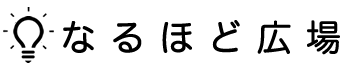最近パソコンの画面が暗い・・・その原因と対処法について解説!
2017/03/08

なんだか最近パソコンの画面が暗い・・・そう感じている方、原因を知りたいと思いませんか?
長い間使っているのであれば劣化が原因かもしれませんが、それ以外にも考えられる原因はあるのでしょうか?そしてそれは直すことはできるのでしょうか?
パソコンの画面が暗い原因とその対処法について詳しく説明します。
スポンサーリンク
こんな記事もよく読まれています
-

-
子供が算数の計算が苦手、そんな時に克服するための方法!
子供が算数が苦手で、どう教えたらいいのかと悩む親御さんも多い...
-

-
幼稚園でのバスのトラブルの賢い回避方法をご紹介します。
子供が幼稚園に通い始めバスでの通園になり楽になったと安心して...
-

-
妊婦さん必見!動悸が食後にする時にはこんな方法で改善を!
妊婦になるとお腹が大きくなることから、食後に動悸が起こるとい...
-

-
子供が父親になつかないと悩んだら、そんな時の解決方法!
子供が父親になつかない・・・そんなふうに悩んでいるお父さんや...
-

-
子供の性格の短所はどのように書く?長所よりも書きにくい!?
幼稚園の願書に子供の短所(性格)を書くときにはいったいどのよ...
-

-
子供に愛情がわかない…そんな時の解決策をご紹介します
子供に愛情がわかない…そんな悩みを抱えているお母さん、多いと...
-

-
産後、旦那の態度にイライラしてしまう原因についてご紹介します
なぜか産後、旦那の態度のイライラ・・・こんな気持ち私だけ?と...
-

-
産後なのに子宮の手術をする・・・その手術について解説します!
妊娠中の検査で子宮筋腫や卵巣の病気が見つかることがあると言い...
-

-
産後の子宮の違和感を感じる時は何かの病気!?
産後の子宮になんだか違和感を感じるのは気のせい?でもやっぱり...
-

-
産後のトイレの悩みは皆一緒!痛いけど我慢するともっと大変
産後は会陰切開で傷になっている痛みでトイレに不安を感じる人は...
-

-
赤ちゃんに着せる洋服の枚数ルールについて理解しよう!
赤ちゃんに着せる洋服の枚数って大人より少なくっていうけど、生...
-

-
赤ちゃんの風邪は治りかけに要注意!外出はひかえるのが望ましい
赤ちゃんが風邪をひくと、ママと一緒に家でおこもり…。もう飽き...
-

-
赤ちゃんの泣き声でノイローゼにならないお母さんはこうしてる
赤ちゃんの泣き声で気が滅入る瞬間ってたくさんありますよね・・...
-

-
これって?大丈夫?赤ちゃんの顔に”毛細血管”が出やすい理由!
赤ちゃんの顔に赤いポツポツがある…これって一体…?と心配した...
-

-
経産婦でも初産でも本陣痛ってわからないものです
初産の妊婦さんでも経産婦さんでも陣痛ってよくわからないもので...
-

-
仕事のストレスによって流産しないために気を付けたいこと
仕事のストレスにより流産しないために…流産は必ずしもママに原...
-

-
ミルクと母乳の混合授乳のやり方の方法とコツについて
赤ちゃんが産まれたら母乳で育てたいと考えますよね。 い...
-

-
ベビーカーは電車で使ってもいい?それとも抱っこひもが正解?
電車ではベビーカーと抱っこひも、どちらを使うのが正解なのでし...
-

-
学校で友達に怪我をさせてしまった。その時にとる対応について
学校でお友達に怪我をさせてしまったらどのように対応していいの...
-

-
ピアノの才能・・・うちの子供にはある?ない?判断材料は何か!
ピアノ教室は、今も昔も人気の習い事です。 最初のうちは...
スポンサーリンク
この記事のあらすじ
パソコンの画面が暗い・・・もしかして5年以上使っていませんか?
お使いのパソコンの画面が暗くなってしまったように感じることはありませんか?特に、5年〜6年使用しているパソコンだと画面が暗くなる症状が出やすいようです。
画面が暗くなってしまった原因として考えられるのは2つ。
- 液晶ディスプレイのバックライトが故障、もしくは寿命を迎えてしまったから。
- バックライトを動作させている基盤・インバーターが故障してしまったから。
こうした原因によってディスプレイが暗くなってしまったら、修理または新しい部品に交換するか、外部ディスプレイを使用するといいでしょう。デスクトップパソコンはもちろん、ノートパソコンでも本体と液晶ディスプレイは分解して修理することが出来ます。液晶ディスプレイの場合、分解して新しいディスプレイと交換することが出来ます。自分でも出来ますが、バックライトやインバーターの交換・修理には細かい部品の扱いが含まれているので注意しましょう。
もしわからないだろうなと思うなら、無理せずに専門の修理会社に依頼することをおすすめします。製造メーカーや機種ごとによって修理交換費用は様々ですが、全体的に安く修理することも出来るので、探してみると良いでしょう。製造メーカーの修理受付では部品ごとの交換・修理は請け負っていない場合があります。そのため、修理専門会社を選ぶのをおすすめします。
パソコンを使いたいけれどすぐに修理・交換は出来ない!という場合は、外部ディスプレイを使用しましょう。画面が暗くなってしまった原因はディスプレイにあるので、そのディプレイを違う物に変えたらちゃんと映る可能性が高いです。PCとディスプレイを、HDMIまたはVGA接続のコードで繋ぐことで画面が映ります。ノートパソコン等の場合でも利用が可能ですので、例えば修理で本体を預ける必要があるなどといった際に、外部ディスプレイを使ってデータの保存・移動作業を済ませておきましょう。
パソコンの画面が暗い原因はこんなことだった!
しかし、ディプレイ自体に問題が無くても画面が映らなくなるという症状が起こることもあります。外付けのディスプレイを使っていて、他のパソコンでは問題ないのに、あるパソコンでは映らないということがあります。
具体的には下記のような症状です。
- パソコンの電源は入るものの、一切何も表示されない
- ダークディスプレイに、カーソルが点滅しているだけ
このような症状は、パソコン本体側に問題があることが多いようです。マザーボードと呼ばれる部品が故障しているのが原因であったり、ウイルスが原因の場合もあります。特に、起動後メーカー名などが表示されたあとに何も表示されなく、カーソルのみが表示されたり、全く操作できなくなってしまった場合はウイルス感染の可能性が非常に高いです。セーフモードで起動しても同じ状態が続くようでしたら、その可能性を疑ったほうが良いでしょう。
このウイルスは「Gumblar」というもので、パソコン内のレジストリを書き換えてしまうものです。こうなってしまうと自分では手の施しようがなく、修理に出してみるか新しいパソコンに買い替えましょう。
画面が暗いのはパソコンの設定が原因かも?
パソコンの設定で暗くなってしまっている可能性もあります。液晶ディスプレイの自動輝度調整機能が作動し、使用している部屋の明暗や電池残量などに合わせて画面の明るさを自動的に調整する機能です。この機能をOFFすることによって、ディスプレイの暗さを解決することが出来ます。
自動輝度調整機能をOFFにするためのやり方は、下記のとおりです(Windowsの場合)
- 「スタート」ボタンを右クリックし、「コントロールパネル」を表示する
- 「ハードウェアとサウンド」をクリックする
- 「電源オプション」をクリックする
- 「プラン設定の変更」をクリックする
- 「ディスプレイの電源を切る」を「適用しない」に変更する
- 「詳細な電源設定の変更」をクリックする
- 「ディスプレイ」をクリックし、「自動輝度調整を有効にする」をダブルクリックする
- 「バッテリ駆動」と「電源に接続する」をOFFにして、OK
こうすることで、自動的にディスプレイが暗くなったりすることがなくなります。
パソコンの液晶ディスプレイの寿命ってどのくらい?
液晶ディスプレイの寿命が来てしまったら、部品を修理または交換することで継続使用が可能になります。寿命という経年劣化が訪れるのは、大体「液晶自体」「バックライト」「電源回路」などと言われています。それぞれ寿命が異なってくるので注意しましょう。特にバックライトは、明暗設定にも寄りますが、最も寿命を迎えるのが早く1万時間で故障してしまう場合もあります。
しかし最近では技術の進歩もあり、平均して5万時間使うことが出来るようになったともいわれています。電源回路やそれに使用されている電解コンデンサの寿命も約5万時間と言われています。全体的に1日10時間ディスプレイを使用しても、約8年以上は使用可能と言われています。しかしこれは明暗機能の設定次第になるので、すべてのパワーをMAXにして使用を続けると、寿命が2〜3年縮まってしまう恐れもあります。また、メーカーごとに液晶の種類も異なっており、この液晶の種類によっても様々です。
パソコンのディスプレイを長持ちさせるコツとは?
画面が暗くなってしまった際に設定で明るくすることが出来ますが、そもそも暗くならないように故障を避けて寿命を長持ちさせるためには、ディスプレイの明るさを常に最大にするのではなく、少し暗くして長持ちさせる意識をもつとよいでしょう。
Windows OS (Windows 10)の場合は、「電源オプション」から明るさを設定することが出来るので、下記のやり方で設定してみましょう。
1.「Windows」キーを押しながら、「X」キーを同時に押す
2.表示されたリストの中から「電源オプション」を選択肢しクリックする
3.「画面の明るさ」の調整ができるので、左右にスライドさせて明るさを調整する
※左にスライドさせると暗くなり、右にスライドさせると明るくなります
※ディスプレイ側の設定が必要な場合があります。その際は、付属のマニュアルなどを参照し設定を行って下さい。
※画面の輝度調整をキーボード上で操作出来る機種もあります。